WhatsApp Status já está disponível no Brasil, veja como usar
- Reprodução
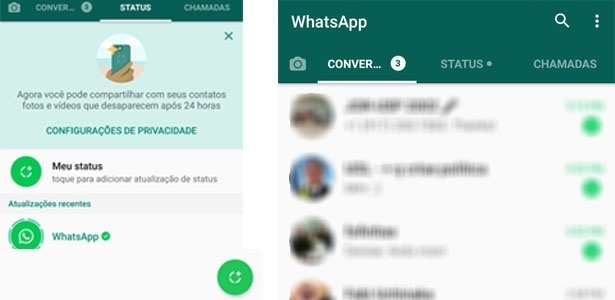
Pode correr para a loja e atualizar seu WhatsApp: o Status já está disponível no Brasil e deve chegar a todos os usuários até o final do dia. O novo recurso é o que você já está acostumado com o Minha História, do Snapchat, ou o Stories, do Instagram: dá postar vídeos de até 36 segundos, GIFs animados, fotos e time lapses que duram 24 horas.
Elas ficarão disponíveis para todos os contatos em uma nova aba chamada Status. Mas é possível atualizar sua configuração de privacidade para que só compartilhe atualizações com os contatos que desejar.
Para visualizar a lista de pessoas que viram sua atualização de Status, clique no ícone de olho no final de cada atualização.
Novidade também na câmera
Outra novidade é que agora também será mais fácil acessar sua câmera. Na tela principal, onde temos "chamadas" e "conversas", o primeiro ícone será uma câmera --e Status será a quarta tela.
Você pode acessar a câmara também deslizando o dedo da esquerda para direita. Assim, você poderá acionar a câmera rapidamente e depois decidir para quem enviar. Até agora, era preciso entrar em uma conversa e selecionar o botão da câmera. É possível também fazer desenhos e aplicar emojis nas imagens.
O app quer mesmo que você compartilhe mais fotos e vídeos e está facilitando bastante o serviço. Segundo a empresa, são 1,2 bilhão de usuários ativos por mês que enviam 50 bilhões de mensagens POR DIA. Só para você ter ideia, há um ano eram 42 bilhões.
São 3,3 bilhões de fotos, 760 milhões de vídeos e 80 milhões de GIFs por dia. A quantidade de fotos compartilhadas duplicou em um ano enquanto o envio de vídeos triplicou. Só lembre que quanto mais fotos e vídeos enviar e receber, maior será o consumo de dados do seu celular.
Passo a passo
1 - Clique na pasta Status, que na nova versão aparece ao lado da aba conversas e chamadas
2 - Abaixo, no canto direito da tela aparece um ícone de um círculo com um +
3 - Ao tocar nele você pode tirar uma foto ou fazer um vídeo
Basta tocar uma vez para fotografar e segurar o círculo para filmar um vídeo de até 36 segundos.
Você gravar quantos vídeos quiser na sequência, eles ficarão disponíveis em ordem cronológica.
É possível intercalar fotos e vídeos e até colocar GIFs animados.
Para que eles sejam salvos, é necessário tocar na seta de enviar.
4 - Você pode adicionar uma legenda
E escolher cor do texto na paleta de cores do lado direito da tela.
Também pode adicionar emoticons e desenhar em cima da foto.
Outra opção é editar a foto cortando apenas o que você quer mostrar.
A ferramenta não permite editar os vídeos.
5 - A foto ou o vídeo estarão disponíveis em "Meu status" por 24 horas
Como configurar a privacidade
1 - Toque nos três pontinhos que ficam do lado da lupa no lado direito e escolha "Privacidade do status"
Assim poderá determinar quem pode ver suas fotos e vídeos
2 - Você pode escolher que todos seus contatos vejam, selecionar quem não pode ver ou apenas quem pode ver
Ao trocar a configuração, ela ficará válida para a próxima foto ou vídeo
Como conversar dentro do status
1 - Na aba de status ficam fotos e vídeos enviados
2 - Enquanto visualiza um vídeo ou uma foto, você pode responder diretamente tocando no botão "Resp"
3 - A conversa fica no histórico de bate-papo com a pessoa
Mesmo que o conteúdo fique disponível por apenas 24 horas, o histórico ficará em forma de miniatura
Visualização
1 - Você pode pular para outro vídeo ou foto de uma pessoa tocando uma vez no vídeo ou foto
Para ver conteúdo enviado por outras pessoas no Status, basta deslizar o dedo para frente ou para trás, acessando assim material mais antigo ou novo, respectivamente.
Se não tocar no celular, todo conteúdo produzido pela pessoa escolhida será visualizado automaticamente do mais recente ao mais antigo.
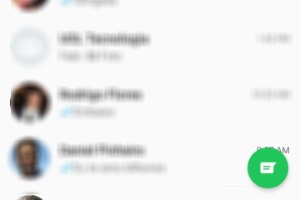
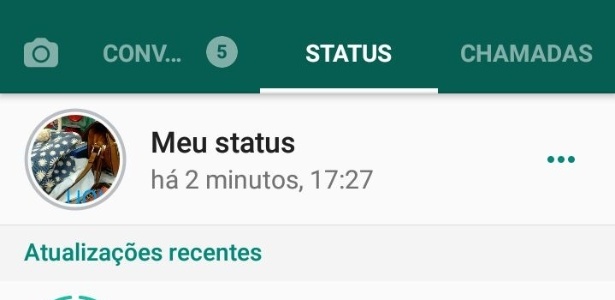
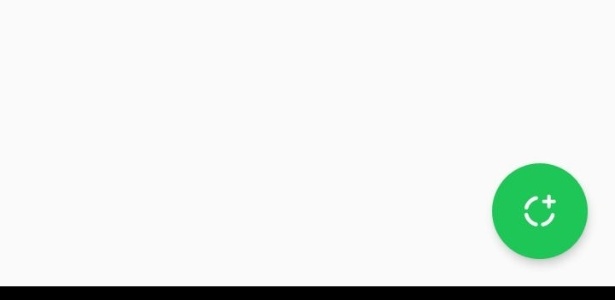

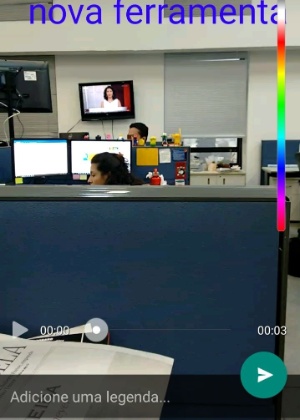
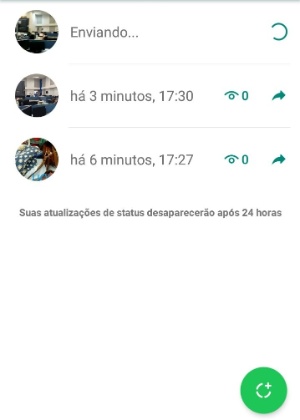
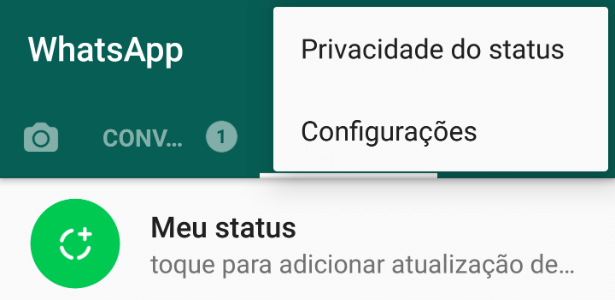
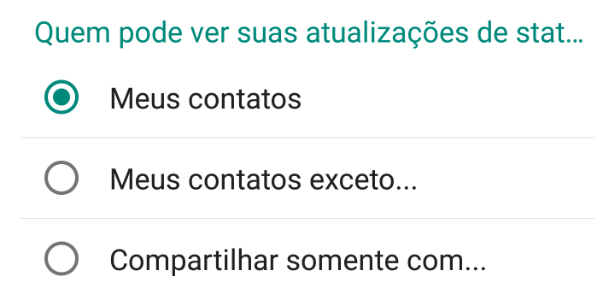
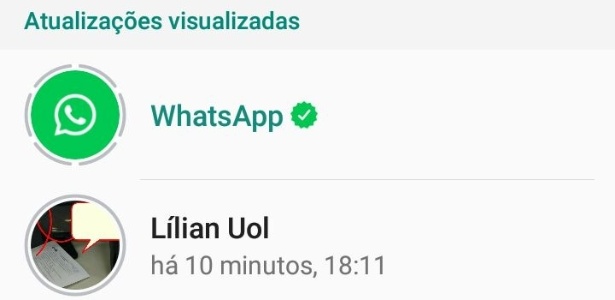
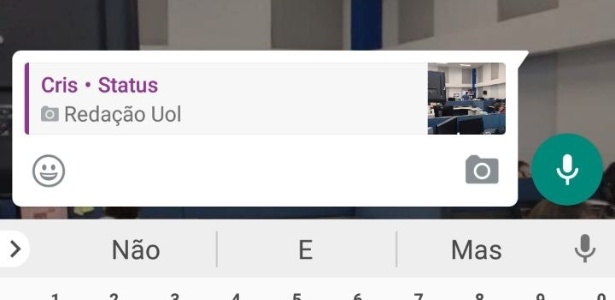
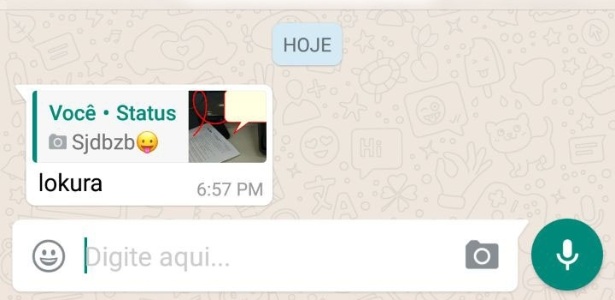

Nenhum comentário:
Postar um comentário